A Windows 10 felhasználók egy tartományban konfigurálhatók; a tartomány egy hálózat, amelyhez a felhasználók csatlakozhatnak, vagy amelyen konfigurálhatók. A hálózat megkönnyíti több rendszer kezelését, szoftverek telepítését, frissítések kezelését stb. A Windows 10 Pro az a Windows-kiadás, amelyet akkor kell használnia, ha tartományfelhasználóként szeretné használni az operációs rendszert, de csatlakozhat egy tartományhoz a Windows 10 otthoni rendszerben.

Tartalomjegyzék
Csatlakozás a tartományhoz Windows 10 rendszeren
Egy tartományhoz való csatlakozáshoz manuálisan kell konfigurálnia azt, és tudnia kell, hogy melyik tartományhoz szeretne csatlakozni. Windows 10 rendszerben többféleképpen is csatlakozhat egy tartományhoz. Olyan hálózathoz kell csatlakoznia, amely lehetővé teszi a tartomány elérését. Ez lehet az internet vagy egy helyi hálózat, amelyhez csatlakoznia kell.
1. Csatlakozás a domainhez – Beállítások alkalmazás
Ha a Beállítások alkalmazásból szeretne csatlakozni egy domainhez, kövesse az alábbi lépéseket.
Nyissa meg a Beállítások alkalmazást a Win+I billentyűkóddal.
Lépjen a Fiókok menüpontra.
Lépjen a Munkahelyi és iskolai hozzáférés lapra.
Kattintson a Csatlakozás gombra.
Jelentkezzen be a fiókba.
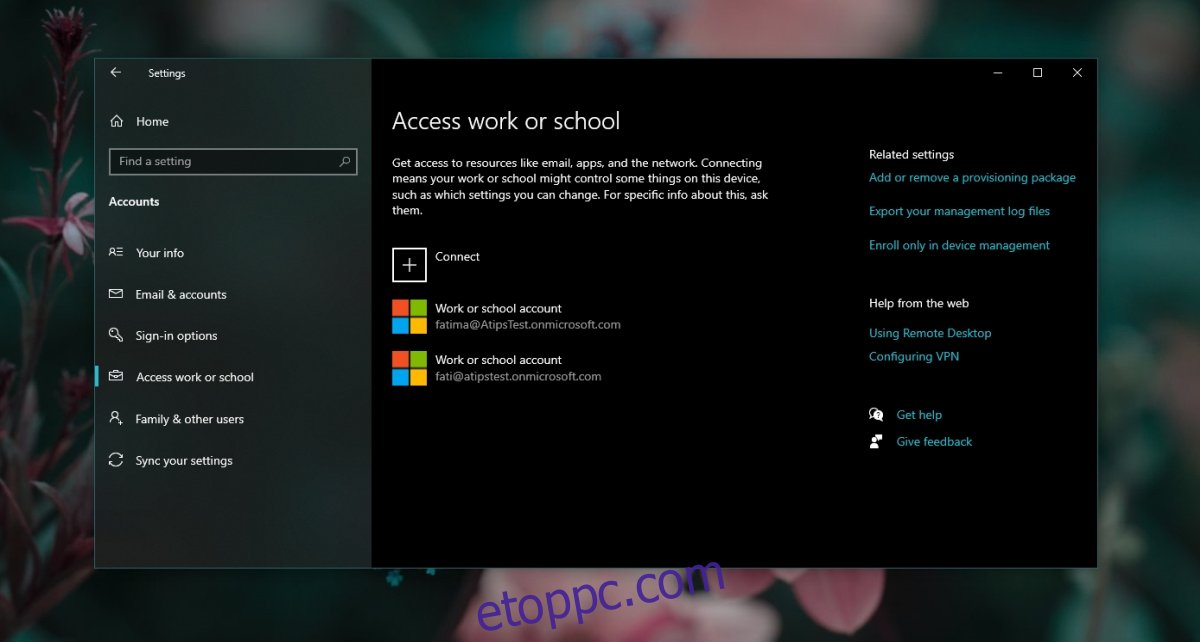
2. Csatlakozás a tartományhoz – Vezérlőpult
Domainhez a Vezérlőpultról csatlakozhat. A beállítás közvetlenül nem érhető el, de a folyamat ettől függetlenül egyszerű.
Nyissa meg a File Explorert.
Illessze be ezt a helysávba: Explorer shell:::{BB06C0E4-D293-4f75-8A90-CB05B6477EEE}, és koppintson az Enter gombra.
Kattintson a Beállítások módosítása lehetőségre a Számítógép neve mellett.
A megnyíló ablakban lépjen a Számítógép neve fülre.
Kattintson a Hálózati azonosító elemre.
Adja meg a csatlakozni kívánt domaint.
Kövesse a képernyőn megjelenő utasításokat a domainhez való csatlakozáshoz.
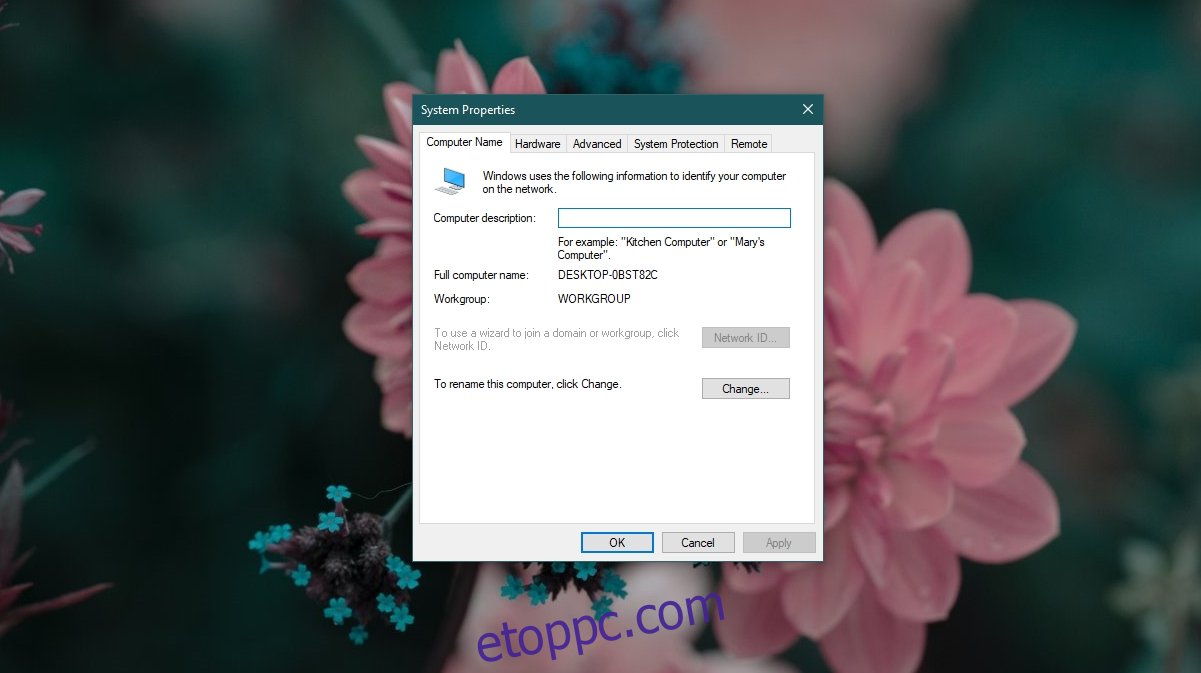
3. Csatlakozás a tartományhoz – Parancssor
Ha Parancssoron keresztül szeretne csatlakozni egy tartományhoz, kövesse az alábbi lépéseket.
Nyissa meg a Parancssort rendszergazdai jogokkal.
Futtassa a következő parancsot;
netdom /domain:DomainName /user:Username /password:YourPassword member <computer name> /joindomain
Cserélje ki a DomainName nevet a csatlakozni kívánt domain nevével.
Cserélje ki a Felhasználónevet a felhasználónevével.
Cserélje ki a YourPassword-ot a fiókjához tartozó jelszóra.
Cserélje ki a Számítógép nevét a számítógép nevére (megkeresheti a Beállítások alkalmazásban).
A számítógép hozzáadódik a tartományhoz.
Következtetés
A Windows 10 Home és a Windows 10 S nem támogatja a tartományokhoz való csatlakozást. A Windows 10 Home rendszerrel csatlakozhat iskolai vagy munkahelyi hálózathoz, de ez az opció csak a Beállítások alkalmazásból működik. A Vezérlőpult hálózathoz való csatlakozási lehetősége le van tiltva a Windows 10 Home rendszeren. A parancssori módszer működik Windows 10 Home és Pro rendszeren, de egyetlen módszer sem működik Windows S rendszeren. Váltson Windows 10 Home vagy Windows 10 Pro rendszerre. A váltás nem lesz ingyenes, azaz meg kell vásárolnia a használni kívánt Windows verziót. Ha vált, érdemes a Windows 10 Pro mellett dönteni.

